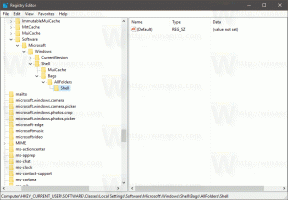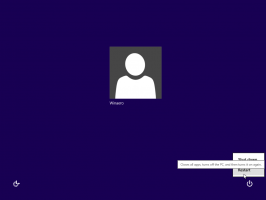Cómo encontrar solo archivos de 32 o 64 bits en una carpeta
A veces, los desarrolladores o usuarios avanzados pueden necesitar separar archivos de 32 bits de archivos de 64 bits en una carpeta específica si están mezclados. Es posible que el usuario final medio no lo necesite, pero puede llevar mucho tiempo intentar determinarlo. Así que decidí compartir con ustedes el método que utilizo para ahorrar su tiempo.
Descubrí que las herramientas integradas en Windows no son útiles para este propósito. Incluso si encuentra los archivos, es difícil administrarlos todos a la vez, p. Ej. cópielos o muévalos a otra carpeta.
Usemos Total Commander, que es un poderoso administrador de archivos que supera con creces las capacidades del Explorador de Windows. Su gestión de archivos progresiva de doble panel y el sistema de complementos son exactamente lo que necesitamos.
Primero, instale Total Commander desde el sitio web oficial AQUÍ.
Instale la aplicación:
Ahora, vaya a la página de complementos de Total Commander AQUÍ. Total Commander admite varios tipos de complementos. Necesitamos uno de "Complementos de contenido":
Busque el complemento llamado "ExeFormat". Descarga el archivo RAR y ábrelo con Total Commander.
De forma predeterminada, todos los archivos que está descargando se guardan en C: \ Usuarios \ Su nombre de usuario \ Descargas. Vaya a esta carpeta usando Total Commander y presione Enter en el archivo "wdx_exeformat.rar". Se le pedirá que lo instale:
Presione Sí y confirme todas las demás solicitudes:
Una vez hecho esto, vaya usando Total Commander a la carpeta que contiene una combinación de archivos de 32 y 64 bits. Así es como se ve la carpeta que creé para ilustrar esta situación:
prensa Alt+F7 para abrir el diálogo de búsqueda:
Vaya a la pestaña "Complementos". En el complemento, seleccione ExeFormat:
En Propiedad, elija "IMAGE_FILE_HEADER":
Aparecerá una nueva lista desplegable que dice "Máquina". Es como se esperaba, no cambie su valor.
Asegúrese de que la lista desplegable "OP" esté establecida en el valor "contiene" como se muestra a continuación:
En el cuadro de texto del valor, escriba AMD64 para buscar archivos de 64 bits.
Si necesita encontrar archivos de 32 bits, escriba I386 en el cuadro Valor.
Cuando presione Iniciar búsqueda, encontrará los archivos deseados.
Así es como busca archivos de 64 bits.
Así es como se ve en archivos de 32 bits.
Eso es todo. Total Commander es realmente una herramienta imprescindible para todos los usuarios de Windows, aunque es un programa comercial. Se destaca por encima de cualquier otro software diseñado para la gestión de archivos y cubre todas las tareas que todo usuario pueda necesitar.